Inkscape 是一款免费的矢量绘图软件,本文将介绍如何使用 Inkscape 去除 SVG 格式的矢量图片中无用的空白部分,使 SVG 图片更加美观。
操作环境
Windows 10 中文家庭版
Inkscape 1.0.2、Inkscape 1.2.2
P.S: 在 Linux 中安装的 Inkscape 操作过程与在 Windows 环境中一致,也可以参考本文提供的操作步骤。
操作步骤
为了演示,我先用 Inkscape 创建了一张 SVG 图片,输入了文字“荒原之梦”,如图 1 所示。可以看到,在主要内容“荒原之梦”的周围存在大量的空白区域:
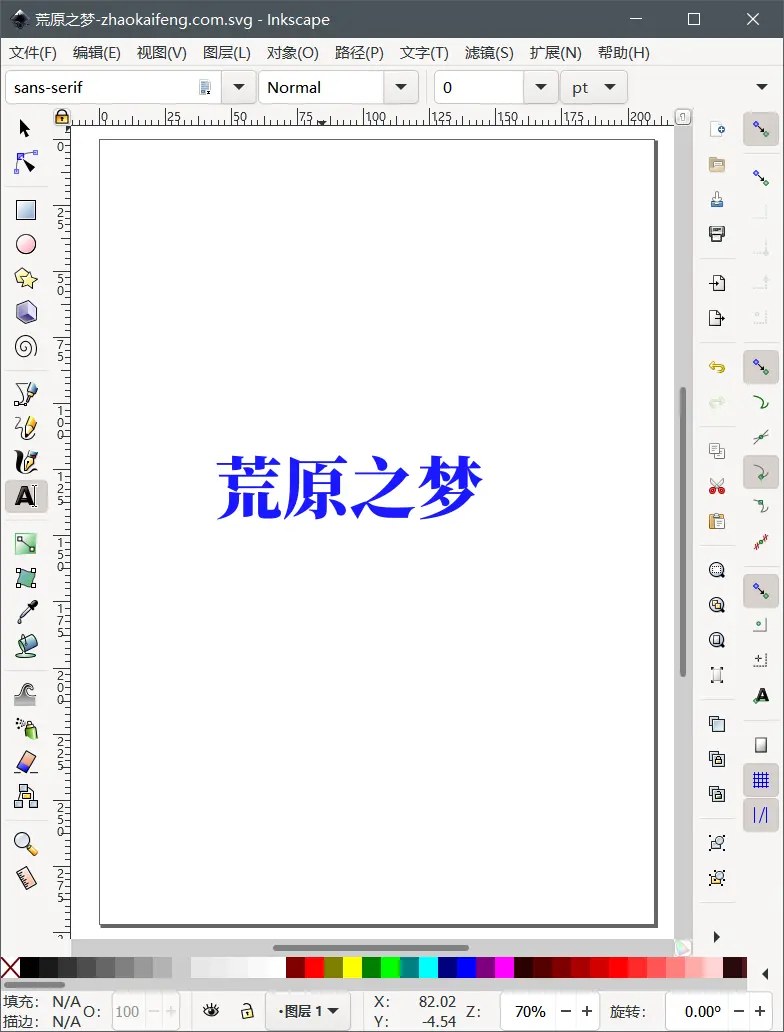
此时,我们可以通过下面的步骤去除这些空白区域。
第一步
用矩形选择工具选中要保留的主体部分,只要大致选中即可,可以留下一些无用的空白区域,如图 2 所示:
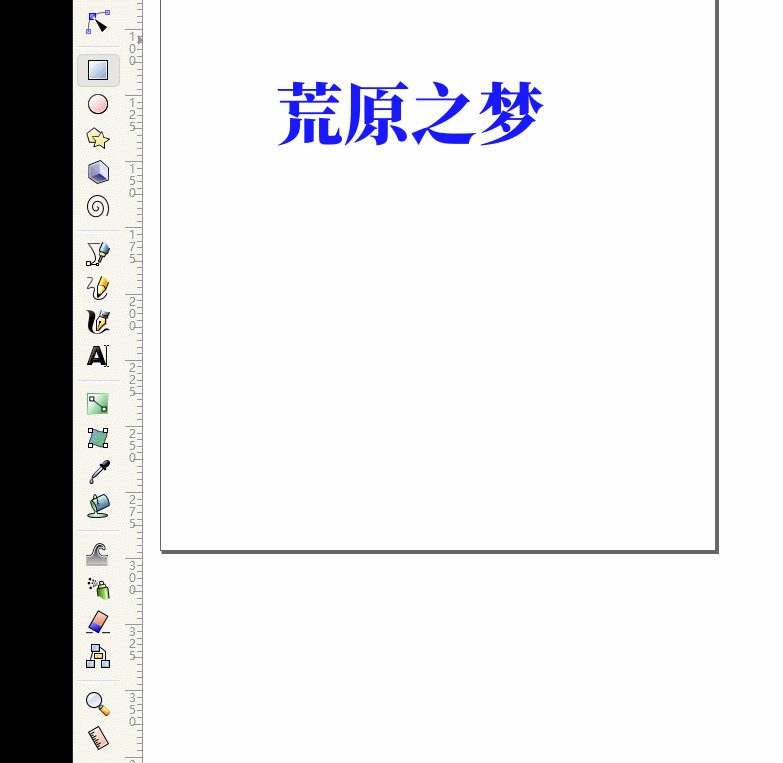
P.S: 首次使用矩形选择工具时,默认的矩形框可能是填充有颜色的,此时对矩形框做一些设置,将填充颜色去除即可。
第二步
在画出的矩形框中使用鼠标右键,打开右键菜单,并点击“设置剪裁”,如图 3 所示:
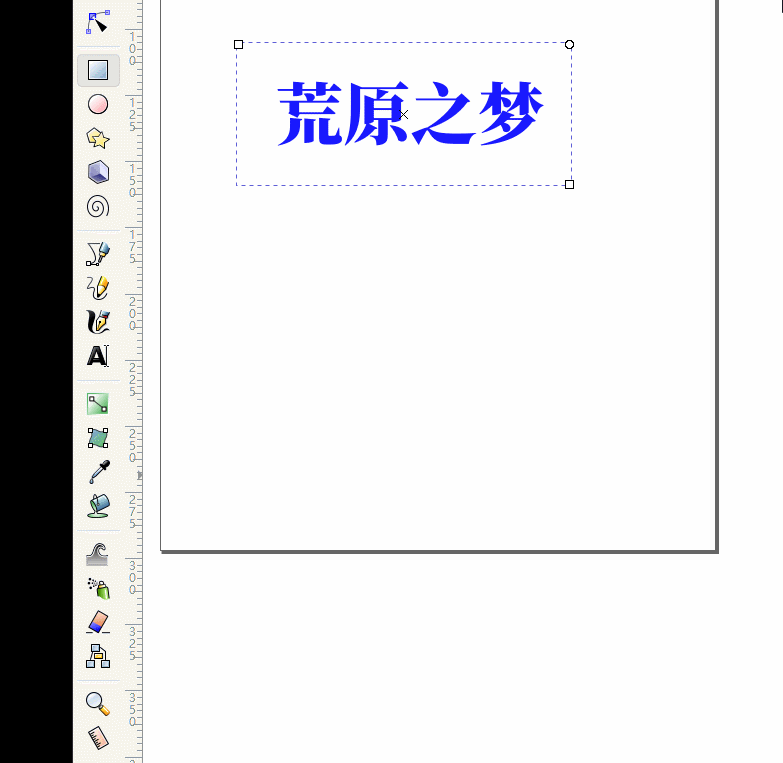
如果在右键中找不到“设置裁剪”,也可以在工具栏“对象”选项卡下面的“裁剪”选项中找到“设置裁剪”功能。
第三步
使用鼠标左键在矩形框中央区域附近双击,然后使用组合“Ctrl + Shift + R”即可最大化地去除无用的空白区域,如图 4 所示:
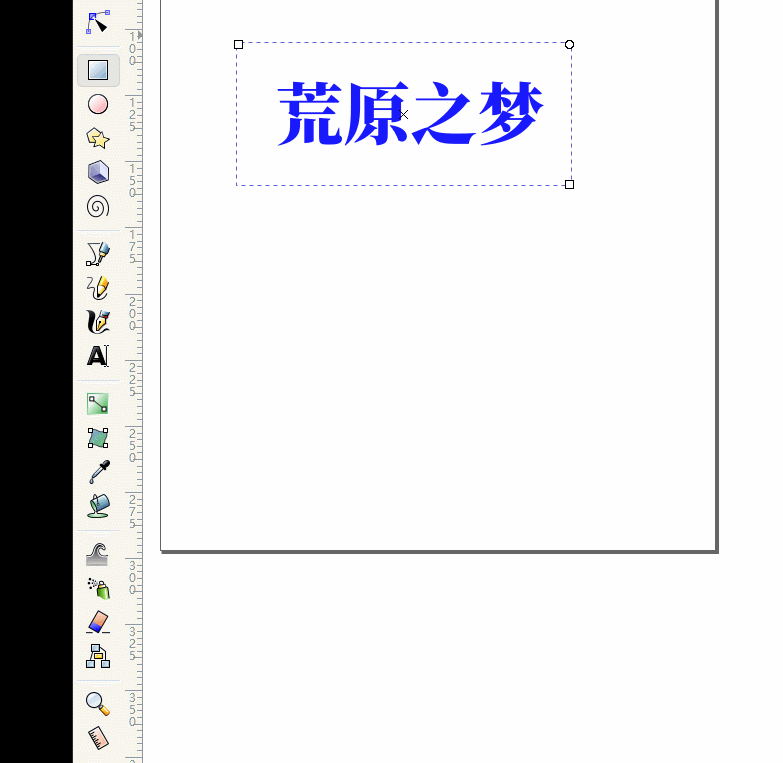
EOF
更新记录 
2023 年 01 月 18 日第 01 次更新:添加注释和适用的操作环境